ad-ads3
miércoles, 28 de octubre de 2009
Que es la Web 2.0
Si hay una Web 2.0 necesariamente debe existir una Web 1.0 de donde evoluciona la primera. La Web 1.0 es la Web tradicional que todos conocemos y que se caracteriza porque el contenido e información de un site es producido por un editor o Webmaster para luego ser consumido por los visitantes de este site. En el modelo de la Web 2.0 la información y contenidos se producen directa o indirectamente por los usuarios del sitio Web y adicionalmente es compartida por varios portales Web de estas características.
En la Web 2.0 los consumidores de información se han convertido en “prosumidores”, es decir, en productores de la información que ellos mismos consumen. La Web 2.0 pone a disposición de millones de personas herramientas y plataformas de fácil uso para la publicación de información en la red. Al día de hoy cualquiera tiene la capacidad de crear un blog o bitácora y publicar sus artículos de opinión, fotos, vídeos, archivos de audio, etc. y compartirlos con otros portales e internautas. (…)
Información extraída de http://www.microsobt.com/
Para leer el artículo completo dirigirse a :
http://www.microsoft.com/business/smb/es-es/internet/web_2.mspx
martes, 27 de octubre de 2009
Como cambiar la página de inicio del Internet Explorer

En la casilla “Página de inicio” escribimos la página que queremos que se inicie cuando abrimos el internet explorer

Luego hacemos clic en aplicar y en aceptar.
Cerramos la ventana abierta del internet explorer y la próxima ventana que abramos tendrá como página de inicio la web que nosotros hayamos puesto.
viernes, 23 de octubre de 2009
Que es un acceso directo y como se crea
Los Accesos directos son pequeños archivos que contienen tan sólo la localización de otro fichero, y en algunos casos ciertos parámetros que se le deben pasar cuando se ejecute.
Microsoft Windows utiliza la extension “.lnk”, y muestra una flecha curvada en aquellos ficheros que son accesos directos.
Se caracterizan por estar representados por el ícono del programa o archivo al que apuntan, más una pequeña flecha en una de sus esquinas, indicando que se trata de un acceso directo.

Un acceso directo puede moverse o copiarse a cualquier lugar, pero siempre apuntará a la misma dirección.
Cómo Crear un acceso directo en Windows:
Hay varias formas de hacerlo, la más fácil es hacer click con el botón derecho del mouse sobre el archivo del que se quiere hacer un acceso directo, este archivo puede ser de casi cualquier tipo (imagen, carpeta, programa, etc.).
Ir a la opción ENVIAR A y luego ESCRITORIO (CREAR ACCESO DIRECTO)

Esto creará un acceso directo en escritorio.
Tener en cuenta que borrando el acceso directo no se borra el programa o archivo original.
Fuente consultada: http://www.wikipedia.com
jueves, 22 de octubre de 2009
Como Ajustar la velocidad del puntero del mouse
En la opción Opciones del puntero, bajo Movimiento, desliza la barra a la izquierda para hacer que el puntero se mueva más lento, o hacia la derecha para hacer que el puntero se mueva más rápido.
Si seleccionas una velocidad rápida, asegúrate que se encuentre seleccionado Mejorar la precisión del puntero (esto proporciona mejor control del puntero cuando se mueve a distancias cortas), y después haz clic en OK.
Fuente: http:// www.supertutoriales.com
miércoles, 21 de octubre de 2009
Como cambiar la resolución de la pantalla en Windows Vista
Con resoluciones más altas, los elementos aparecen más nítidos. También aparecen más pequeños, por lo que caben más en la pantalla.
Con resoluciones más bajas, caben menos elementos en la pantalla pero son más grandes y fáciles de ver. Con resoluciones muy bajas, sin embargo, las imágenes pueden mostrar bordes irregulares.
Por ejemplo, 640 × 480 es la resolución de pantalla más baja y 1600 × 1200 es la resolución más alta.
Generalmente, los monitores CRT muestran una resolución de 800 × 600 ó 1024 × 768. Los monitores LCD ofrecen una mayor compatibilidad con las resoluciones más altas. La posibilidad de aumentar la resolución de pantalla depende del tamaño y la capacidad del monitor y del tipo de tarjeta de vídeo que use.
El texto y las imágenes son más nítidos y más pequeños si la resolución de pantalla es más alta.

Si la resolución de pantalla es menor, el texto es más grande y más fácil de leer, pero las imágenes aparecen fragmentadas en bloques y es posible que la pantalla muestre menos elementos.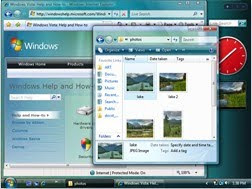
Para abrir Configuración de pantalla, haga clic en el botón Inicio , en Panel de control, en Apariencia y personalización, en Personalización y, a continuación, en Configuración de pantalla.
En Resolución, desplace el control deslizante a la resolución que desee y haga clic en Aplicar.
Notas
Al cambiar la resolución de pantalla, afectará a todos los usuarios que inicien sesión en el equipo.
Si configura el monitor con una resolución de pantalla que el monitor no admite, la pantalla aparecerá de color negro durante unos segundos mientras se revierte automáticamente a la resolución original
http://www.microsoft.com
Como cambiar o crear un protector de pantalla en Windows Vista
Para cambiar un protector de pantalla
1. Para abrir Configuración del protector de pantalla, haga clic en el botón Inicio , en Panel de control, en Apariencia y personalización, en Personalización y, a continuación, en Protector de pantalla.
2. En Protector de pantalla, en la lista desplegable, haga clic en el protector de pantalla que desea usar.
3. Haga clic en Vista previa para comprobar el aspecto del protector de pantalla elegido.
4. Haga clic en Aceptar.
Para usar imágenes como una presentación
También puede crear un protector de pantalla personalizado que muestre imágenes y vídeos seleccionados como una presentación.
1. Para abrir Configuración del protector de pantalla, haga clic en el botón Inicio , en Panel de control, en Apariencia y personalización, en Personalización y, a continuación, en Protector de pantalla.
2. En Protector de pantalla, en la lista desplegable, haga clic en Fotografías.
3. Haga clic en Configuración para elegir las imágenes que desea incluir en la presentación y otras opciones. Después de realizar los cambios, haga clic en Guardar.
4. Haga clic en Aceptar.
Fuente:
http://www.microsoft.com
martes, 20 de octubre de 2009
Factores que afectan la velocidad de Internet. Como medir la velocidad de navegación
Computadora del usuario: El rendimiento del hardware y software instalado en la máquina del usuario influye en la percepción de velocidad al momento de mostrar la información descargada desde Internet (imágenes, videos, etc.).
Hardware: Características del hardware instalado como microprocesador, memoria RAM, adaptadores ethernet, etc.
Software: Sistema Operativo: Fallos o configuración errónea de los componente de comunicaciones del sistema operativo (librerías de sistema, registro de windows, adaptadores de red, protocolos de red, etc.).
Instalación realizada por el usuario: Fallos o configuración errónea de software que utilice o administre la conexión a Internet como proxy servers, firewalls, navegadores, mensajeros, clientes FTP, P2P, virus, troyanos, backdoors, etc.
Servidor web donde está la página que visitamos: El rendimiento y calidad de servicio contratado por el propietario de la pagina web afectan la velocidad con que descargamos archivos o paginas del sitio. Algunos factores como la cantidad de usuarios conectados simultáneamente o el ancho de banda disponible afectan al rendimiento.
Ancho de Banda contratado al ISP(Proveedor de Servicios de Internet): Ancho de banda contratado con el ISP en Argentina generalmente (dependiendo de la zona) los ancho de banda que se pueden encontrar van de los 256kb hasta los 10mb.
Enrutamiento de la información(Transporte de Datos): Ruta o nodos por los que viaja la información desde y hacia su PC a un determinado sitio. Saltos excesivos o congestión en el trafico de estas rutas influyen en la velocidad de navegación o descarga de archivos. Este tipo de trastornos en la red de internet habitualmente escapan a la gestión del ISP.
En la siguiente página podrán encontrar un test de velocidad para poder chequear su conexión.
http://www.speedy.com.ar/medidor-de-velocidad/medidor.php
Fuente consultada:
http://www.speedy.com.ar
lunes, 19 de octubre de 2009
Como configurar una cuenta de Speedy en Outlook Express

Al dirigirnos a la solapa Correo, sin eliminar ninguna cuenta existente, presionamos el botón Agregar y elegimos Correo en el submenú desplegable.

En este momento, se inicia el Asistente de correo, al cuel suministraremos el nombre verdadero de la persona o empresa, para luego presionar Siguiente

Luego, indicaremos la dirección de correo completa, para luego presionar Siguiente.

Indicamos a continuación, cuales serán los servidores utilizados por Outlook Express para recibir y enviar correo. El servidor entrante será pop.speedy.com.ar y el saliente mail.speedy.com.ar Luego presionamos el botón Siguiente.

Como último paso de configuración del asistente, indicaremos a Outlook Express, nuevamente la dirección de correo, la cual será utilizada como usuario para validar la sesión en el servidor. Debajo, indicaremos la contraseña. Luego, presionamos el botón Siguiente.

Por último, presionamos el botón Finalizar.

La ventana de cuentas, debería presentar ahora el aspecto que se muestra en la figura. Ha aparecido en la misma la cuenta pop.speedy.com.ar Seleccionamos esta última y presionamos el botón Propiedades.

Sin modificar ningún dato, nos dirigimos a la solapa Servidores.

En la solapa servidores, debemos colocar un tilde en Mi servidor requiere autenticación, para luego presionar el botón Aceptar.

Para finalizar la configuración de Outlook Express, presionamos Cerrar.

Al volver a la pantalla principal de Outlook Express, presionando la tecla F5 o el botón Enviar y recibir mensajes, indicamos al programa que descargue los nuevos correos y que envíe los correos almacenados en la bandeja de salida. Si estas últimas operaciones se ejecutan bien, damos por finalizada la configuración del programa.
NOTA : Los nombres y cuentas utilizados en este ejemplo son ficticios.
sábado, 17 de octubre de 2009
Como eliminar archivos temporales con el Disk Cleaner
http://www.diskcleaner.nl/download.php
Una vez allí descargaremos el siguiente archivo
 Luego de que se descargue en nuestra PC lo ejecutamos e instalamos.
Luego de que se descargue en nuestra PC lo ejecutamos e instalamos.No lleva ninguna configuración en especial, solo hay que hacer clic en
NEXT --> I AGREE -->NEXT --> INSTALL --> FINISH
(Si tildamos la opción “Run Disk Cleaner” antes de cliquear finish el programa se ejecutará automáticamente al terminar la instalación).
Abrimos el programa y tildamos todas las opciones que nos aparecen

Por último hacemos clic en CLEAN. Una vez que termine nos mostrará una pantalla en la que nos dirá cuales son los archivos que pudo borrar y los que no. Tener en cuenta que es posible que haya varios archivos que no se puedan debido a que estén en uso por algún programa.Este programa se puede ejecutar cada vez que se crea conveniente, personalmente yo recomiendo hacerlo al menos una vez por semana.
viernes, 16 de octubre de 2009
Como insertar imágenes en Word 2007
Vamos a la solapa INSERTAR y luego a IMAGEN


Se abrirá una ventana en la cual buscaremos la imagen de deseamos insertar y hacemos clic en INSERTAR

Una vez insertada la imagen procederemos a cambiarle el formato para que podamos desplazarla libremente por nuestro documento de Word 2007
Hacer un clic sobre la imagen insertada para seleccionarla y luego ir a la solapa FORMATO y luego a AJUSTE DEL TEXTO. Elegir la opción CUADRADO.

Ahora podemos mover libremente la imagen por todo nuestro documento de Word 2007 haciendo clic con el botón izquierdo del mouse y manteniéndolo apretado mientras arrastramos la imagen.
Para poder cambiar el tamaño de nuestra imagen es muy fácil, solo debemos posicionar el mouse sobre alguno de los vértices de la misma y haciendo clic y manteniéndolo podremos agrandar o achicar la imagen

jueves, 15 de octubre de 2009
Como Grabar CD's con Nero Smart
Abrir el “Nero startmart”.
Elegir la opción DATOS --> Crear disco de Datos
 Aparecerá un cuadro como el de la figura, allí deberá elegir cuales son los archivos y/o carpetas que quiera grabar haciendo clic en el botón “Agreg” y seleccionando los archivos como indica en la siguiente imagen.
Aparecerá un cuadro como el de la figura, allí deberá elegir cuales son los archivos y/o carpetas que quiera grabar haciendo clic en el botón “Agreg” y seleccionando los archivos como indica en la siguiente imagen. Para agregar más de un archivo hacer clic en “Agreg” con cada archivo o carpeta que quieras grabar, o bien pulsar “Finalizado” en caso de terminar la selección de archivos a grabar.
Para agregar más de un archivo hacer clic en “Agreg” con cada archivo o carpeta que quieras grabar, o bien pulsar “Finalizado” en caso de terminar la selección de archivos a grabar.
Una vez que elijas la opción de “Finalizado” aparecerá el cuadro de grabación donde elegir a que velocidad quieres grabar (tener en cuenta a a menor velocidad hay menor riesgo de que la copia salga mal), además puedes cambiar el nombre del cd en la parte donde dice “Mi Disco”
 Por último elegir la opción grabar.
Por último elegir la opción grabar.El programa una vez que termine el proceso de grabado, dará un aviso de que se termino la grabación y expulsara el cd de la bandeja de la grabadora.
Como hacer un backup del Outlook Express en Windows XP
Ahora que ya tenemos lista nuestra carpeta procederemos a prepara el bakcup del Outlook.
Primero salvaremos las cuentas de correo que tengamos configuradas, para ello abrimos el Outlook Express, vamos a HERRAMIENTAS y luego a CUENTAS.
Al abrirse la ventana de cuentas de internet, vamos a la solapa CORREO, elegimos la cuenta que deseamos guardar y hacemos clic en EXPORTAR. Se abrirá una ventana en la que nos preguntará donde queremos guardar la cuenta exportada (lo guardaremos dentro de la carpeta bakcup que creamos en el disco C).
Una vez guardada la cuenta salvaremos los mails que tengamos guardados (mensajes). Vamos a INICIO --> EJECUTAR y en la ventana que nos aparece escribimos los siguiente (respetar mayúsculas y espacios):
%USERPROFILE%\configuración local\Datos de programa
Se abrirá una ventana de Windows y lo que haremos es copiar la carpeta IDENTITIES (botón derecho del mouse sobre la carpeta mencionada --> copiar) y la pegaremos dentro de la carpeta BACKUP que creamos al comienzo (vamos a mi pc --> disco local c --> backup, una vez dentro de la carpeta vamos a edición --> pegar).
Por último nos resta salvar las direcciones de mail que tengamos guardadas (contactos). Vamos nuevamente a ejecutar y esta vez escribimos (respetar mayúsculas y espacios):
%USERPROFILE%\Datos de programa\Microsoft
Se abrirá una ventana de Windows y lo que haremos es copiar la carpeta ADDRESS BOOK (botón derecho del mouse sobre la carpeta mencionada --> copiar) y la pegaremos dentro de la carpeta BACKUP que creamos al comienzo (vamos a mi pc --> disco local c --> backup, una vez dentro de la carpeta vamos a edición --> pegar).
Una vez copiada la carpeta vamos a chequear que este todo, para eso abrimos la carpeta BACKUP y en ella tiene que haber:
- 1 archivo por cada cuenta de mail que hayamos guardado
- La carpeta IDENTITIES
- La carpeta ADDRESS BOOK
Si esto es así felicitaciones, ya tienes el resguardo del Outlook Express hecho, de lo contrario sigue nuevamente los pasos porque hay algo que no salió bien.
Te recomiendo que grabes la carpeta backup en un CD o DVD (dependiendo del tamaño que ocupe).
miércoles, 14 de octubre de 2009
Como instalar el Windows Live Messenger en Windows XP
http://www.microsoft.com/downloadS/details.aspx?displaylang=es&FamilyID=5a58b56f-60b6-4412-95b9-54d056d6f9f4
Una vez allí nos movemos hasta casi el final de la página y descargamos el archivo con el siguiente nombre:
WindowsXP-KB942288-v3-x86.exe
Al hacer clic en el botón “Download” nos aparecerá una ventana a la que debemos hacer clic en “ejecutar”.
Luego de instalar la aplicación reiniciamos la pc.
Una vez en Windows nuevamente nos dirigimos a la siguiente dirección para descargar la nueva versión del Messenger
http://download.live.com/messenger
hacemos clic en “Download”, aparecerá una ventana en la cual elegimos “Ejecutar”.
Se abrirá el instalador. Selecciona los programas que desees instalar y, a continuación, haz clic en “Siguiente”.
Tener en cuenta que el tiempo de instalación va a depender de la velocidad de la conexión de internet que tengas y también de la estado en el que se encuentre el servidor de Hotmail al momento de hacer la descarga (puede variar de unos pocos minutos a un par de horas).
Configuración de cuentas de correo de Yahoo! y Gmail en Outlook Express
A continuación dejo los pasos detallados para hacerlo con cada una de las casillas.
Configuración de cuentas de correo Gmail en Outlook Express:
Accede a tu cuenta de Gmail.
Haz clic en Configuración, en la parte superior de cualquier página de Gmail.
Haz clic en Reenvío y correo POP, situado en el cuadro naranja Configuración.
Selecciona Habilitar POP para todos los mensajes o Habilitar POP para los mensajes que se reciban a partir de ahora.
Abre el Outlook Express.
Haz clic en el menú Herramientas y elige Cuentas...
Haz clic en Agregar y, a continuación, en Correo...
Escribe tu nombre en el campo Nombre para mostrar: y haz clic en Siguiente.
Indica tu dirección completa de correo electrónico de Gmail (nombredeusuario@gmail.com) en el campo Dirección de correo electrónico: y haz clic en Siguiente.
Escribe pop.gmail.com en el campo Servidor de correo entrante (POP3, IMAP o http): A continuación, introduce smtp.gmail.com en el campo Servidor de correo saliente (SMTP):
Haz clic en Siguiente.
Escribe tu nombre de usuario de Gmail (incluido "@gmail.com") en el campo Nombre de cuenta: A continuación, introduce tu contraseña de Gmail en el campo Contraseña: y haz clic en Siguiente.
Haz clic en Finalizar.
Elige pop.gmail.com en Cuenta y haz clic en Propiedades.
Haz clic en la pestaña Opciones avanzadas.
Completa la siguiente información:
Marca la casilla que aparece junto a El servidor requiere una conexión segura (SSL) en Servidor de correo saliente (SMTP).
Escribe 465 en el campo Correo saliente(SMTP):
Marca la casilla que aparece junto a El servidor requiere una conexión segura (SSL) en Servidor de correo saliente (SMTP).
Marca la casilla que aparece junto a El servidor requiere una conexión segura (SSL) en Servidor de correo entrante (POP3). El número de puerto cambia a 995.
El orden de los campos del servidor de correo entrante y saliente varía según la versión de programa que utilices. Asegúrate de insertar la información correcta en cada campo.
Vuelve a la pestaña Servidores y marca la casilla que aparece junto a Mi servidor requiere autenticación.
Haz clic en Aceptar.
Configuración de cuentas de correo Yahoo! en Outlook Express:
Accede a tu cuenta de yahoo. Una vez en la cuenta haz clic en opciones --> opciones de correo.
Haz clic en Acceso POP y Reenvio
Habilita el acceso POP3.
Para añadir la cuenta al Outlook express
En el menú Herramientas, selecciona "Cuentas". Si no está esa opción usa las flechas que están debajo de la lista para ver más opciones.
Haz clic en "Agregar".
En el menú principal haz clic en "Correo".
Escribí tu nombre tal y como quieres que aparezca en el campo "De:" de tus mensajes y haz clic en "Siguiente".
En el cuadro Dirección de correo electrónico, escribí tu dirección de Correo Yahoo! (por ejemplo, "usuario@yahoo.com.ar") y haz clic en "Siguiente".
En el cuadro Mi servidor de correo entrante es..., selecciona "POP3".
En el cuadro Servidor de correo entrante (POP3 o IMAP) escribe: "pop.mail.yahoo.com.ar".
En el cuadro Servidor de correo saliente (SMTP), escribe "smtp.mail.yahoo.com.ar".
Haz clic en "Siguiente".
En el cuadro Nombre de cuenta, escribe tu nombre de usuario de Yahoo! (lo que aparece en tu dirección de correo antes de "@yahoo.com.ar").
En el cuadro Contraseña escribe tu contraseña de Correo Yahoo!.
Activa la casilla de "Recordar contraseña" para que Outlook no te pida tu contraseña cada vez que revises tu correo.
Deja desactivada la casilla "Iniciar sesión usando autenticación de contraseña segura".
Haz clic en "Siguiente".
Elige el tipo de conexión adecuado bajo el encabezado "¿De qué forma desea conectarse a Internet?".
Si eliges Conectar usando mi línea telefónica, deberás seleccionar conexión dial-up en el asistente de conexión, y luego haz clic en "Siguiente".
Haz clic en "Finalizar".
Importante: El Servidor SMTP de Correo Yahoo! necesita ahora ser autenticado, para ello:
En el menú Herramientas selecciona "Cuentas".
Elige la ficha "Correo".
Selecciona tu cuenta de Correo Yahoo! y haz clic en "Propiedades".
Haz clic en la ficha "Servidores".
Activa la casilla correspondiente a "Mi servidor necesita autenticación".
Asegúrate de que la opción "Iniciar sesión usando autenticación de contraseña segura" no esté seleccionada.
Haz clic en "Aceptar".
Fuentes:
http://www.gmail.com
http://www.yahoo.com.ar
martes, 13 de octubre de 2009
¿Que es un Firewall y para que Sirve?
Un puerto de red es una interfaz para comunicarse con un programa a través de una red. Un puerto suele estar numerado. La implementación del protocolo en el destino utilizará ese número para decidir a qué programa entregará los datos recibidos. Esta asignación de puertos permite que una máquina establecer simultáneamente diversas conexiones con máquinas distintas, ya que todos los paquetes que se reciben tienen la misma dirección, pero van dirigidos a puertos diferentes
Algunos servicios comunes de Internet usan puertos específicos. Por ejemplo, HTTP y HTTPS utilizan normalmente el puerto 80, mientras que FTP el puerto 21.
Un puerto abierto ofrece una oportunidad de entrada a cualquiera que meterse en nuestra pc desde la red, de modo que los firewalls cierran y esconden (stealth) todos los puertos que no están en uso. Los que sí lo están se regulan por reglas, de modo que permitan, por ejemplo, hacer pedidos FTP, pero no que los hagan a nuestra máquina (usted podrá bajar archivos de la red, pero nadie podrá tomar archivos de su computadora).
Si ejecuta Windows XP Service Pack 2 (SP2), Firewall de Windows está activado de forma predeterminada. Sin embargo, los fabricantes de equipos y administradores de red podrían desactivarlo si lo desean.
Cómo funciona Firewall de Windows
Cuando alguien en Internet o en una red intenta conectarse a un equipo, ese intento se conoce como "solicitud no solicitada". Cuando el equipo recibe una solicitud no solicitada, Firewall de Windows bloquea la conexión. Si utiliza un programa, por ejemplo, de mensajería instantánea o un juego de red con varios jugadores, que tiene que recibir información desde Internet o de una red, el servidor de seguridad le pregunta si desea bloquear o desbloquear (permitir) la conexión.
Si elige desbloquear la conexión, Firewall de Windows crea una excepción de modo que el servidor de seguridad no se interpondrá cuando ese programa tenga que recibir información en el futuro.
Qué hace Firewall de Windows y qué no hace
Lo que hace:
- Pide el permiso del usuario para bloquear o desbloquear ciertas solicitudes de conexión.
- Crea un registro de seguridad, si desea tener uno, que almacene los intentos correctos y fallidos de conectarse a un equipo. Esto puede ser de utilidad como herramienta de solución de problemas.
Lo que no hace:
- No detecta o deshabilita los virus y gusanos informáticos, si ya se encuentran en el equipo. Por ese motivo, debería instalar también software antivirus y mantenerlo actualizado para ayudar a impedir que virus, gusanos y otras amenazas para la seguridad dañen el equipo o lo usen para propagarse.
- No impide que el usuario abra correo electrónico con archivos adjuntos peligrosos. No abra archivos adjuntos de correo electrónico que provenga de remitentes que no conozca. Incluso aunque conozca y confíe en el origen del mensaje, debe actuar con precaución. Si alguien a quien conoce le envía un archivo adjunto en el correo electrónico, observe la línea de asunto cuidadosamente antes de abrirlo.
- No impide que el correo no solicitado o spam aparezca en la bandeja de entrada. Sin embargo, algunos programas de correo electrónico pueden servir de ayuda en ese propósito.
fuentes:
http://www.pcmag.com/
http://www.symantec.com/
http://www.microsoft.com/
Navegadores Web - Mozilla Firefox
Firefox es un navegador multiplataforma y está disponible en varias versiones de Microsoft Windows, Mac OS X, GNU/Linux y algunos sistemas basados en Unix. Su código fuente es software libre, publicado bajo una triple licencia GPL/LGPL/MPL.
Cuenta con aproximadamente ¼ del mercado de navegadores web en agosto de 2009, por lo que es el segundo navegador más popular en todo el mundo, después de Internet Explorer.
Para visualizar páginas web, Firefox usa el motor de renderizado Gecko (es un motor de renderizado libre escrito en C++ y originalmente desarrollado por Netscape), que implementa algunos estándares web actuales además de otras funciones, algunas de las cuales están destinadas a anticipar probables adiciones a los estándares web.
Incluye navegación por pestañas, corrector ortográfico, búsqueda progresiva, marcadores dinámicos, un administrador de descargas y un sistema de búsqueda integrado que utiliza el motor de búsqueda que desee el usuario.
Seguridad:
Firefox usa un sistema de seguridad sandbox (un mecanismo para ejecutar programas con seguridad y de manera separada). Cuenta con una protección antiphishing, antimalware e integración con el antivirus. También y como medida prudencial que ha causado controversia, Firefox no incluye compatibilidad con los sistemas ActiveX (actualmente no funciona con sistemas operativos 64bit), debido a la decisión de la Fundación Mozilla de no incluirlo por tener vulnerabilidades de seguridad.
Se puede descargar el navegador Mozilla Firefox del sitio oficial:
http://es-ar.www.mozilla.com/es-AR/
sábado, 10 de octubre de 2009
Como descargar y configurar Emule

Puedes conseguir eMule en el siguiente link:
http://emule-project.net/home/perl/general.cgi?l=17&rm=download
Si eres nuevo en eMule deberías usar el instalador, ya que es la forma más fácil de configurar correctamente eMule. Inicia el instalador y sigue las instrucciones. Si no estás seguro de qué elegir en algún apartado mantén el valor por defecto, pues funcionará bien en casi todos los casos.
Asistente de eMule por primera vez

Cuando termines de instalar eMule, inícialo y verás el "Asistente de eMule por primera vez" que te ayudará a configurar eMule. La mayoría de los ajustes están explicados y en general todas las selecciones por defecto van bien, así que si no entiendes algo puedes dejarlo tal y como está. Sin embargo uno o dos puntos deben recibir algo más de atención:
Nombre de usuario: Esto realmente no afecta a la forma en que tu eMule funciona, pero es de agradecer que escojas otro. Simplemente te sentirás mejor descargando, subiendo y tal vez chateando con usuarios que tienen un nombre único, en lugar de ver siempre el mismo nombre
Puertos y conexión: Esta página es muy importante. No es necesario cambiar los puertos elegidos al azar, pero si usas un router o cortafuegos deberías marcar la casilla "Utilizar UPnP para redirigir puertos". Si la prueba de puertos no sale correcta, tendrás que configurar manualmente dichos puertos. eMule funcionará sin una configuración de puertos adecuada, pero no será capaz de descargar de todas las fuentes y por lo tanto descargará más lento.
Red: En general es buena idea conectarse a ambas redes - eD2k y Kad - tal y como viene por defecto. Sin embargo, hay routers que no son capaces de soportar la cantidad de paquetes UDP que la red Kad envía y recibe. En este caso deberás desactivar Kad más adelante.
Conexión
Una vez termines con el asistente, puedes empezar a conectarte haciendo click sobre el botón Conectar en la esquina superior izquierda. eMule intentará conectarse a las redes que seleccionaste y podrás ver el progreso en la barra de estado.
Si eMule falla al conectar a una red puede ser porque no posee datos sobre servidores o una lista de nodos: El instalador viene con ambas listas, pero es posible que durante el tiempo transcurrido entre la salida de la última versión y el presente estas listas queden anticuadas.
Preparado para descargar

¿Conectados al menos a una red? Estupendo, ahora todo lo que tienes que hacer es pasar a la ventana Buscar, escribir las palabras clave para buscar lo que precises y comenzar a descargarlo. Por supuesto, también puedes simplemente hacer click en un enlace eD2k de cualquier sitio web.
Existen varias opciones de configuración que puedes (pero no tienes por qué) ajustar para hacer que tu eMule se comporte exactamente de la manera que prefieras.
Nota: Manual descargado de http://emule-project.net
¿Antivirus, Antispywere o Antiphishing?
Virus:
Son programas diseñados para dañar los datos de las computadoras, eliminando los archivos ó borrando todo el disco en el peor de los casos. Generalmente los virus solo entran haciendo doble click a algún archivo infectado (dado que son programas, es necesario ejecutarlos para que entren en acción)
Spyware:
Programas cuyo objetivo es la obtención de información del usuario o sistema, siendo esta remitida a un host remoto. Dicho en otras palabras son archivos que guardan información personal (direcciones de mail, contraseñas, etc) y las mandan a un servidor en internet.
Phishing:
Es la actividad fraudulenta por correo electrónico en la cual el atacante envía un correo electrónico que parece legítimo a nombre de una institución con la finalidad de obtener datos personales, por lo general cuentas bancarias, y contraseñas, para después defraudar a los titulares de dichos datos
Ahora la pregunta que todos se estarán haciendo: ¿Antivirus, antispyware o Antiphishing?
En realidad los antivirus hoy en día ya incluyen las tres opciones. Hay en el mercado varios antivirus gratuitos los cuales nos proporcionan muy buena protección.
Algo para tener en cuenta a la hora de elegir un antivirus, es que tenga escaneo de virus en tiempo real, esto significa que el antivirus estará todo el tiempo alerta en busca de virus. Hay ciertas herramientas como el “spyware doctor” o el “antivirus clam” que no escanean en tiempo real, o sea, que si no hacemos nosotros el escaneo no detectarán nada.
Hay que tener en cuenta que ningún antivirus (pago o gratuito) es 100% efectivo, puesto que siempre sale primero el virus y luego la cura, por lo tanto, siempre hay que tener cuidado por donde se navega y que cosas aceptamos cuando estamos en internet.
Dejo algunas direcciones de antivirus gratuitos los cuales se pueden bajar de internet. Ninguno de los antivirus estos necesita registración, solo hay que instalarlos y utilizarlos. Todos se actualizan en forma automática al conectarse a internet.
Avira Antivir
http://www.free-av.com/
Grisoft AVG Free
http://free.avg.com/ww-en/download
Bit defender
http://www.bitdefender.es/
viernes, 9 de octubre de 2009
Cómo Instalar programas con el UNZIP de Windows
1) Antes de descomprimir el archivo debemos CREAR una carpeta nueva, siempre es conveniente cambiar el nombre de la carpeta que nosotros queramos y por sobretodo crearla en una ubicación fácil de encontrar, como por ejemplo en el disco local C: ; creamos una carpeta a la que llamamos “descomprimido”
La nueva carpeta tendría que tener la siguiente dirección:
C:\Descomprimido
2) Recién ahora ejecutamos el archivo que deseamos descomprimir, cuando aparece la ventana de extracción de archivo (la de UNZIP) debemos “clickear” el botón “BROWSE” e indicar en dónde descomprimirlo ( en este paso debemos indicar la dirección de la carpeta nueva que creamos, por este mismo motivo recomendamos que esté en una ubicación fácil de indicar. Indicamos entonces siguiendo la línea del ejemplo la dirección C:\Descomprimido )
3) Una vez que la dirección que figura en la ventana es la que nosotros indicamos que se descomprima, apretamos el botón “UNZIP” y allí comenzará la descompresión del archivo. Lo único que restaría es ir a la carpeta que creamos y examinar todos los archivos que fueron descomprimidos.
*** * Notas Aclaratorias: El nombre de la carpeta creada y su ubicación puede ser cualquiera que se desee, pero siempre es recomendable hacerlo en un lugar accesible y fácil de recordar ya que en el segundo paso vamos a necesitar aclararlos para poder descomprimirlos.*****
Configuración del micrófono y audífono en Windows XP
1) Chequeo del audio en los audifonos.
-Sobre el icono del parlantito de la computadora, ubicado en la parte inferior derecha de la pantalla, hacemos doble clic y al aparecer el menú, chequeamos que las mismas opciones que aparecen en la imagen, estén tal cual

Estas opciones que vemos son pura y exclusivamente de las opciones de Reproducción del audio, nuestro próximo paso es ver las opciones de Grabación, para ello vamos a la parte de “Opciones; Propiedades” y seleccionamos en la parte de “Dispositivo Mezclador” lo que nos muestra la imagen. Al momento de seleccionarlo y aceptar, nos aparecerán las opciones de grabación, donde debemos corroborar que aparezcan similares a lo que aparece la imagen.


Notas: Según la placa de sonido, que tengamos instalada en la computadora, nos puede variar los nombres de lo que aparecen en las imágenes dadas. Uno de los ejemplos, es que, en vez de aparecer los casilleros en blanco que dicen “Silencio”, aparezcan Tildados y digan “Seleccionar”. Si esto es así, está correctamente configurado.
Cómo calibrar un joystick con windows Xp
1) Una vez que el joystick esté conectado al equipo, y éste lo haya reconocido correctamente, ir hacia el menú “Inicio”; “Configuración”; “Panel de Control” y allí seleccionamos el icono “Dispositivos de juego”


Cómo agregar videos en el reproductor de Mp4
1) Como primera medida, debemos colocar el disco de Programa que vino con nuestro reproductor de Mp4 en la computadora, y seleccionamos la carpeta llamada “Video2smv”, presionamos “Botón derecho del Mouse” y seleccionamos la opción de “Copiar”.

 2) Una vez hecho esto, vamos al icono de “Mi Pc”, y entramos al “Disco Duro C;” una vez allí, sobre cualquier parte presionamos nuevamente “Botón derecho del Mouse” y seleccionamos la opción de “Pegar”
2) Una vez hecho esto, vamos al icono de “Mi Pc”, y entramos al “Disco Duro C;” una vez allí, sobre cualquier parte presionamos nuevamente “Botón derecho del Mouse” y seleccionamos la opción de “Pegar”
4) Dentro del Programa, antes que nada debemos seleccionar en qué carpeta vamos a guardar las conversiones de video, para esto vamos al menú de “File” y allí seleccionamos “Save Directory”, nos preguntará si queremos guardarlo en el Cd, colocamos CANCELAR, y una vez allí, seleccionamos una carpeta que deseemos para guardar los archivos, por ejemplo podemos seleccionar con “Doble CLICK” la carpeta de “Mis Documentos”.


 6) Al seleccionar esta opción inmediatamente vamos a ver en la parte inferior izquierda de la pantalla del programa, cómo va avanzando la conversión y el video reproduciéndose de manera acelerada. Este paso puede variar el tiempo, pero generalmente son escasos segundos. (Depende de la calidad, y el tamaño que tenga el video).
6) Al seleccionar esta opción inmediatamente vamos a ver en la parte inferior izquierda de la pantalla del programa, cómo va avanzando la conversión y el video reproduciéndose de manera acelerada. Este paso puede variar el tiempo, pero generalmente son escasos segundos. (Depende de la calidad, y el tamaño que tenga el video). 7) Una vez finalizado la conversión de todos los videos que necesitemos, cerramos el programa y nos dirigimos a la carpeta dónde seleccionamos en el paso nº4, allí encontraremos el o los nombres de los archivos que convertimos pero esta vez con la extención smv . En el ejemplo que estamos dando encontramos el archivo guardado en Mis documentos, llamado “video de ejemplo.smv”
7) Una vez finalizado la conversión de todos los videos que necesitemos, cerramos el programa y nos dirigimos a la carpeta dónde seleccionamos en el paso nº4, allí encontraremos el o los nombres de los archivos que convertimos pero esta vez con la extención smv . En el ejemplo que estamos dando encontramos el archivo guardado en Mis documentos, llamado “video de ejemplo.smv” s debemos guardarlos dentro de esta carpeta.
s debemos guardarlos dentro de esta carpeta.
-Recuerde que no todos los videos se pueden convertir con el programa, en caso de no poder convertirlo, no podrá verlo al colocar la opción “ADD”, o bien al agregarlo aparecerá una aclaración en la cual dirá que contiene errores y al momento de convertirlo, no pasará nada.
- La capacidad del mp4 es de 512 Mb, tenga esto en cuenta al momento de convertir archivos de video que no superen esta capacidad, si esto sucede, simplemente no podrá copiarlo al Mp4 el archivo de video.
Como agregar una impresora en windows Xp
Carpeta que dice “IMPRESORAS Y FAXES”
Allí aparecerá un icono que dice “AGREGAR NUEVA IMPRESORA”, hacer doble click y luego simplemente siguiendo los pasos tendrá la oportunidad de optar por la marca y modelo de la impresora.Luego lo que resta por hacer una vez finalizado el asistente para agregar la impresora es conectarla a la pc, o bien si ya está conectada imprimir una pagina de prueba para chequear de que todo fue instalado correctamente.



